您可以单击几下从Microsoft OneDrive或Microsoft 365或SharePoint Server 2019中的SharePoint将文件和文件夹下载到计算机上。
在您的OneDrive,SharePoint Server 2019或Microsoft 365网站上的SharePoint上,选择要下载的文件或文件夹。
要下载单个或多个文件,请通过单击出现的圆圈复选框来选择每个项目。(下面的左图显示“列表”视图中的项目,右图显示“图块”或“照片”视图中的项目。)(您也可以一次选择多个文件,方法是选择一个文件,向下滚动列表,然后在按住Shift键的同时向左移动-单击您要选择的最后一个项目。)
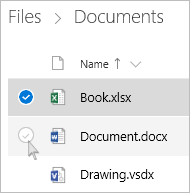
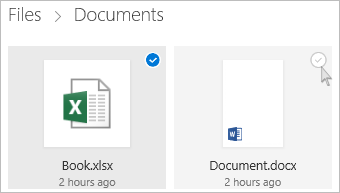
要选择文件夹中的所有文件,请单击标题行左侧的圆圈,或按键盘上的CTRL +A。
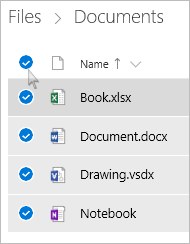
要选择一个文件夹而不是仅选择其内容,您可能需要向上或向后一级选择整个文件夹。
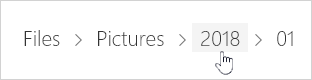
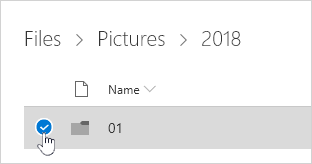
在顶部导航中,选择下载。(您也可以右键单击文件,照片或文件夹,然后选择“下载”。)

如果浏览器提示您,请选择“保存”或“另存为”,然后浏览到要保存下载内容的位置。(某些浏览器只是立即开始保存到计算机上的“下载”文件夹中。)
如果选择多个文件或文件夹,然后选择“下载”,则浏览器将开始下载包含所有选定文件和文件夹的.zip文件。如果您位于文件夹中,并且选择下载但未选择任何文件或文件夹,则浏览器将开始下载该文件夹的所有内容。
使文件在OneDrive移动应用程序中脱机可用
在移动设备上,您可以使文件脱机使用,这类似于下载文件。在iOS,Android或Windows 10手机中的OneDrive应用中,查找“脱机”图标(![]() 对于Android或iOS或
对于Android或iOS或![]() Windows移动设备)。
Windows移动设备)。
在OneDrive应用中,选择要脱机的文件(按住并选择一个文件)。
选择保持离线。

